|
Visual Studio .NETによるチーム開発事始め Visual SourceSafeの環境を構築する一色 政彦2003/11/15 |
 |
|
|
|
■VSSユーザーの登録
本稿では、3人の開発者「DevA」「DevB」「DevC」をユーザー登録する。なお、これらのユーザーはVSSデータベースごとに登録しなければならないので注意してほしい。このように、VSSデータベースごとにユーザー登録を行うメリットは、プロジェクト単位でユーザーを管理できるようになり、セキュリティが向上することである。
VSSデータベースのユーザー・アカウントを追加する前に、「VSSデータベースの選択」を行う必要がある。VSSアドミニストレータのメニューから、[ユーザー]―[データベースを開く]を実行して、先ほど作成したVSSベータベース(本稿では「C:\VSS_BlogX」)を開くことで、VSSデータベースを選択できる。
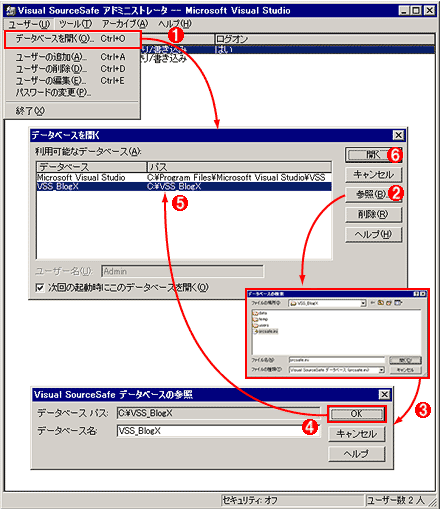 |
||||||||||||||||||
| VSSデータベースの選択 | ||||||||||||||||||
|
VSSデータベースを選択したら、ユーザー登録の作業を行う。VSSアドミニストレータのメニューから、[ユーザー]―[ユーザーの追加]を実行して、ユーザーを追加する。
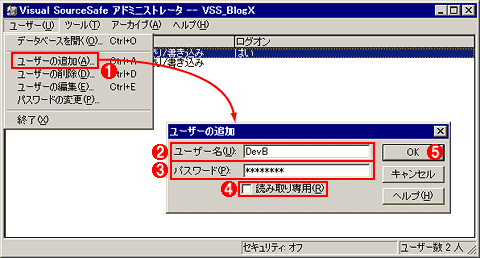 |
|||||||||||||||
| VSSデータベースへのユーザー登録 | |||||||||||||||
|
なお、VSSのデフォルトの設定では、ユーザー登録の名前をWindowsログオン名と同じ名前にすることで、自動ログオンが可能になる。この場合、パスワードの設定は無視される。ユーザー名が一致するだけでログインできてしまうというセキュリティ上の問題があるので、信頼できるネットワーク以外では自動ログオンの利用はお勧めできない(詳しくは「マイクロソフト サポート技術情報 - 283618 - INFO: Security Considerations When Using Automatic User Login in Visual SourceSafe」(英語)を参照してほしい)。この自動ログオンの設定を無効にするには、VSSアドミニストレータのメニューから、[ツール]―[オプション]を実行して表示されるダイアログの中から、「ネットワーク ログオン ユーザー名を基に自動的にユーザーをログオン」のチェックを外す。
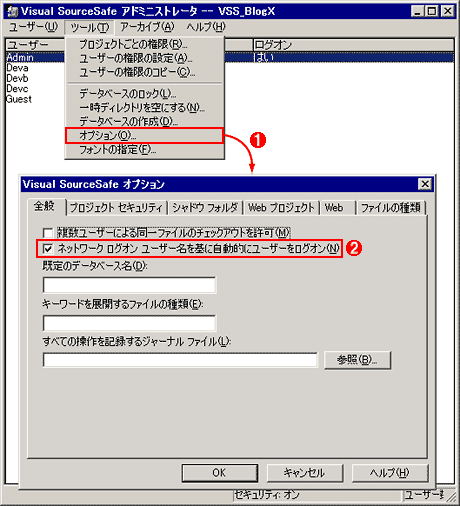 |
||||||
| VSSデータベースへの自動ログオン設定 | ||||||
| VSSデータベースの自動ログオンは、デフォルトで有効になっているが、前述したようにセキュリティ上の問題があるので、セキュリティを高めるにはこのチェックを外すとよい。 | ||||||
|
| INDEX | ||
| Visual Studio .NETによるチーム開発事始め | ||
| Visual SourceSafeの環境を構築する | ||
| 1.Visual SourceSafeのサーバ環境を構築する | ||
| 2.Visual SourceSafeデータベースの作成 | ||
| 3.Visual SourceSafeユーザーの登録 | ||
| 4.Visual SourceSafeのクライアント環境の構築 | ||
| 「Visual Studio .NETによるチーム開発事始め」 |
- 第2回 簡潔なコーディングのために (2017/7/26)
ラムダ式で記述できるメンバの増加、throw式、out変数、タプルなど、C# 7には以前よりもコードを簡潔に記述できるような機能が導入されている - 第1回 Visual Studio Codeデバッグの基礎知識 (2017/7/21)
Node.jsプログラムをデバッグしながら、Visual Studio Codeに統合されているデバッグ機能の基本の「キ」をマスターしよう - 第1回 明瞭なコーディングのために (2017/7/19)
C# 7で追加された新機能の中から、「数値リテラル構文の改善」と「ローカル関数」を紹介する。これらは分かりやすいコードを記述するのに使える - Presentation Translator (2017/7/18)
Presentation TranslatorはPowerPoint用のアドイン。プレゼンテーション時の字幕の付加や、多言語での質疑応答、スライドの翻訳を行える
|
|




